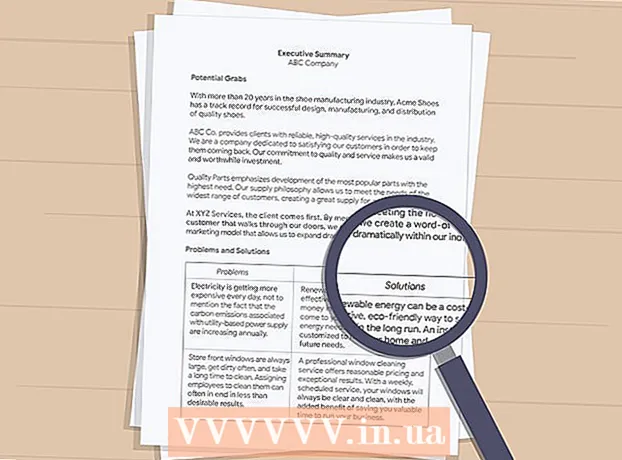Autora:
Randy Alexander
Data De La Creació:
25 Abril 2021
Data D’Actualització:
1 Juliol 2024

Content
Aquest wikiHow us ensenya a convertir CDA a format MP3 mitjançant iTunes. El CDA és un format de fitxer d’un disc i no pot ser reproduït per un ordinador sense CD, i el MP3 és un fitxer que es pot reproduir a gairebé qualsevol plataforma. Podeu utilitzar iTunes a equips Windows i Mac o descarregar l’aplicació gratuïta Any Audio Converter per convertir fitxers CDA.
Passos
Mètode 1 de 2: utilitzeu iTunes
Inseriu el CD que conté les pistes que voleu convertir al vostre ordinador. El logotip del disc ha de quedar cap amunt quan el disc es troba a la safata.
- Per als ordinadors Mac, necessitareu un reproductor de CD extern.

Obriu l'aplicació iTunes amb una nota musical multicolor sobre fons blanc.- Si iTunes s'obre automàticament, ometeu aquest pas.
Feu clic a la icona de CD rodona, situada a la part superior esquerra de la finestra. La pàgina del CD s'obrirà a iTunes.

Seleccioneu cançons en CD. Feu clic a la pista que hi ha a la part superior de la llista de reproducció de CD i manteniu premuda la tecla ⇧ Maj a continuació, feu clic a la cançó inferior. Se seleccionaran totes les cançons del CD.
Feu clic a Dossier a l'extrem superior esquerre de la finestra (Windows) o a la part esquerra de la barra de menú (Mac). S'obrirà un menú desplegable.
Seleccioneu una acció Converteix (Converteix) a la part inferior del menú desplegable Dossier. Apareixerà una finestra.
Feu clic a Crea una versió MP3 (Creeu una versió MP3) a la part inferior de la finestra emergent. Si no veieu aquesta opció, necessitareu:
- Feu clic a Edita (Windows) o iTunes (Mac)
- Trieu Preferències ... (Personalitzat)
- Feu clic a Importa la configuració ... (Configuració d'importació)
- Feu clic al quadre desplegable Importa mitjançant (Utilitza la importació)
- Trieu Codificador MP3 (Converteix MP3)
- Premeu D'acord
- Feu clic a D'acord torneu a tornar a la pàgina.
Espereu a que finalitzi la conversió de CD. Després de convertir-lo, podeu eliminar el disc. Si voleu veure fitxers MP3, feu clic a la pestanya Recentment afegit (Afegit recentment) a l'extrem superior esquerre de la pàgina i seleccioneu el CD de l'àlbum.
- També podeu navegar fins als fitxers MP3 del CD de l’ordinador seleccionant el fitxer i fent clic a Dossier a l'extrem superior esquerre i feu clic a Mostra a File Explorer (Windows) bé Mostra a Finder (Mac).
Mètode 2 de 2: utilitzeu qualsevol convertidor d'àudio (AAC)
Obriu la pàgina de descàrrega Any Audio Converter. Visiteu http://www.any-audio-converter.com/.
Feu clic al botó Descàrrega gratuita (Descàrrega gratuïta) al centre de la pàgina. Heu de fer clic a l'enllaç correcte que hi ha a sota de l'encapçalament "Windows" o "Mac" per al tipus d'ordinador que utilitzeu.
Instal·leu qualsevol convertidor d'àudio de la següent manera:
- Windows - Feu doble clic al fitxer de configuració, feu clic a Sí Quan se us demani, feu clic a Instal · lació personalitzada (Personalitzeu la configuració), desmarqueu els elements innecessaris i feu clic a esquena (Enrere), feu clic a Següent Instal·la (Configuració), feu clic a esquena a continuació, feu clic a Instal·la un altre cop.
- Mac - Feu doble clic al fitxer Any Audio Converter, confirmeu si se us demana i seguiu les instruccions que apareixen a la pantalla.
Obriu qualsevol convertidor d’àudio amb una icona de registre blau i negre.
Introduïu el CD a l'ordinador. El logotip del disc ha de quedar cap amunt quan el disc es troba a la safata. El contingut del disc s’obrirà a la finestra Any Audio Converter.
- Per als ordinadors Mac, necessitareu un reproductor de CD extern.
- Si el CD no s'obre automàticament a Any Audio Converter, feu clic a Afegiu un disc CD (Afegeix CD) a l'extrem superior esquerre, seleccioneu la unitat de CD i feu clic a D'acord abans de continuar.
Feu clic al quadre desplegable "Format" a la part superior dreta de la finestra. Apareixerà un menú desplegable.
Feu clic a la pestanya "Música" amb una nota a la part inferior esquerra del menú desplegable.
Feu clic a Àudio MP3 per seleccionar MP3 com a format de sortida.
Feu clic a Converteix ara. (Converteix ara!). L'acció es troba a l'extrem superior dret de la finestra d'AAC. Els enregistraments de CD es començaran a convertir a fitxers MP3.
Espereu a que finalitzi el procés. Després que AAC converti el fitxer CDA a format MP3, s'obrirà una finestra Explorador de fitxers (Windows) o Finder (Mac) on s'emmagatzema el fitxer convertit.
- Podeu accedir manualment a la carpeta que conté aquestes cançons de la manera següent: feu clic al botó d'imatge ⚙️ a l'extrem superior dret de la finestra d'AAC, feu clic a Obre ... (Obriu) a la dreta del títol "Establir carpeta de sortida" i, a continuació, feu doble clic a la carpeta MP3.
Consells
- L'iTunes normalment importa contingut de CD a la biblioteca d'iTunes com a fitxers AAC; es pot reproduir per defecte sense el CD.
Advertiment
- En instal·lar Any Audio Converter sense desmarcar per descarregar més programari, l'ordinador s'instal·larà amb programes addicionals (per exemple, el motor de cerca de Yahoo).